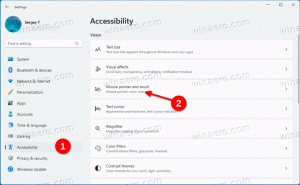Windows 11 Build 23506 Skrivene značajke
Uz to službeno najavljene karakteristike, Windows 11 Build 23506 uključuje nekoliko skrivenih i brojne promjene korisničkog sučelja koje nisu spomenute. Popunimo prazninu i pregledajmo sve preostale značajke.
Oglašavanje
Omogućite skrivene značajke u Windows 11 Build 23506
Energija i baterija
Microsoft je preimenovao Potrošnja baterije u Postavke > Napajanje do Potrošnja energije i baterije. Osim novog naziva, stranica je dobila i novu funkciju. Sada će prikazati podatke o potrošnji energije, koji mogu prikazati pojedinosti po aplikaciji. Nova stranica pojavljuje se i na mobilnim računalima i na klasičnim desktop uređajima. Na prijenosnom računalu korisnik može prebacivati između potrošnje energije i štednje baterije. Na kraju, prikazuje ukupnu potrošnju energije/emisije.




Da biste omogućili Potrošnja energije i baterije stranica, učinite sljedeće.
- Preuzmite ViVeTool aplikacija od GitHub.
- Ekstrahirajte datoteke u mapu c:\vivetool.
- Sada desnom tipkom miša kliknite Početak na programskoj traci i odaberite Terminal (Administrator) iz izbornika.
- U terminalu upišite
c:\vivetool\vivetool /enable /id: 44663396,44663406. - Ponovno pokrenite računalo i posjetite odjeljak Sustav > Napajanje u aplikaciji Postavke (Win + I) kako biste vidjeli promjene.
Napomena: naredba za poništavanje je c:\vivetool\vivetool /disable /id: 44663396,44663406.
OOBE promjene
Microsoft testira nove značajke koje će biti vidljive nakon završetka početnog postavljanja operativnog sustava (OOBE). Postoji mogućnost da će se nakon dovršetka OOBE jedan od sljedećih scenarija automatski pokrenuti na vašem uređaju:
- Ako odaberete "Namjera razvoja" u koraku "Prilagodimo vaše iskustvo", aplikacija Dev Home automatski će se pokrenuti nakon prve prijave.
- Ako odaberete "Namjera razvoja" u koraku "Prilagodimo svoje iskustvo", aplikacija "Početak rada" automatski će se pokrenuti nakon prve prijave. Pomoći će vam da naučite više o Dev Homeu i pomoći vam da pokrenete aplikaciju.
- Ako ste tijekom faze početnog postavljanja (OOBE) odabrali "Oporavak", aplikacija "Početak rada" automatski će se pokrenuti kada se drugi put prijavite. Aplikacija će vas obavijestiti o ključnim aplikacijama i postavkama i obavijestiti vas da je vraćanje sustava Windows dovršeno. Također možete naučiti kako pristupiti obnovljenim aplikacijama iz izbornika Start ili programske trake.
Ove scenarije možete aktivirati tijekom izvođenja čiste instalacije ove međuverzije. Morate postaviti ViVeTool na neko dostupno mjesto i izvršiti sljedeće naredbe prije nego što vidite OOBE.
vivetool /enable /id: 43180950 /variant: X
Zamijenite X s 0 ili 1. Vrijednosti su sljedeće:
- 0 omogućuje automatsko pokretanje Dev Home
- 1 omogućuje Započnite aplikacija
Automatsko upravljanje bojama
Microsoft nastavlja s uvođenjem Značajka automatskog upravljanja bojama, tako da je sada dostupan u Build 23506.

Ako je ne vidite, možete omogućiti značajku pomoću sljedeće ViVeTool naredbe:
c:\vivetool\vivetool /enable /id: 36371531
Ne zaboravite ponovno pokrenuti OS da primijenite promjenu.
Ažuriranje postavki veze za telefon
Build 23506 uključuje vrlo malo ažuriranu opciju Phone Link u Settings > Bluetooth & devices. Gumb za otvaranje sada zahtijeva prekidač za Telefonsku vezu kako bi se prebacio na Uključeno (automatski se pokreće kada se uključi).
Evo ažuriranog korisničkog sučelja:

A ovo je trenutna verzija korisničkog sučelja.

Promjena je skrivena, ali je možete omogućiti sljedećom ViVeTool naredbom:
c:\vivetool\vivetool /enable /id: 43729731
Novi dijaloški okvir pomoćnika za kompatibilnost programa
Windows 11 build 23506 uključuje ažurirani dijaloški okvir pomoćnika za kompatibilnost programa. Konačno odbacuje izgled nalik Visti i sada odgovara dizajnu Windowsa 11.


Omogućen je prema zadanim postavkama, tako da ne trebate dodatne korake da biste ga aktivirali.
Nova ikona dinamičkog osvjetljenja
Otvori postavke aplikacija (Pobijediti + ja), i idite na Personalizacija. Vidjet ćete novu ikonu za Dinamičko osvjetljenje artikal.

Animacija i obavijest o prebacivanju virtualne radne površine
Kada se prebacujete s jedne virtualne radne površine na drugu, Windows 11 će sada imati efekt zgodnog prijelaza. Također, vidjet ćete obavijest koja prikazuje naziv trenutne radne površine.
Podrška za dodatak Windows Copilot
Windows kopilot ima početnu podršku za dodatke. The C:\Windows\SystemApps\Microsoft Windows. Klijent. CBSMapa _cw5n1h2txyewy uključuje odgovarajuće datoteke:
- InboxPlugins.dll
- InboxPluginsHost.exe
- Mapa tzv InboxPlugins s nekoliko .json datoteka.
Neke od radnji koje bi Copilot mogao raditi s dodacima za pristiglu poštu uključuju pokretanje/zatvaranje aplikacija, 'pojačavanje korisničkog računala', postavljanje alarmi/tajmeri, pregledavanje povezanih datoteka, konfiguriranje postavki, prikazivanje i traženje relevantnih/povezanih datoteka, trgovina/mediji sugestije. Naznake ovih radnji postoje u mapi InboxPlugins.
Ostale promjene
Aplikacija Microsoft 365/Office sada je prema zadanim postavkama prikvačena na programsku traku.
Zahvaljujući @PhantomOfEarth za sve!
Ako vam se sviđa ovaj članak, podijelite ga pomoću gumba u nastavku. Neće vam puno oduzeti, ali će nam pomoći da rastemo. Hvala na podršci!
Oglašavanje